- Dolby Atmos ei tööta Windows 10-s? Heli draiverid on tavalised kahtlusalused, nii et alustage oma uurimist kindlasti seal.
- Kui olete hädas tõsise juhtumiga, kus Dolby Atmos ei ilmu ruumiheli, kontrollige ka Exclusive režiimi.
- Kõik, mida peate tegema, on lubada Dolby Atmosel heliseadetele juurde pääseda ja neid õigesti konfigureerida.
- Ilmselt saate Windowsi tõrkeotsingu tööriistu kasutada selleks, et parandada Dolby Atmos Spatial heli, mis ei näita eksemplari.

3. Käivitage sisseehitatud heli tõrkeotsing
- Vajutage Windowsi klahv + I avama Seaded.
- Valige Värskendamine ja turvalisus.
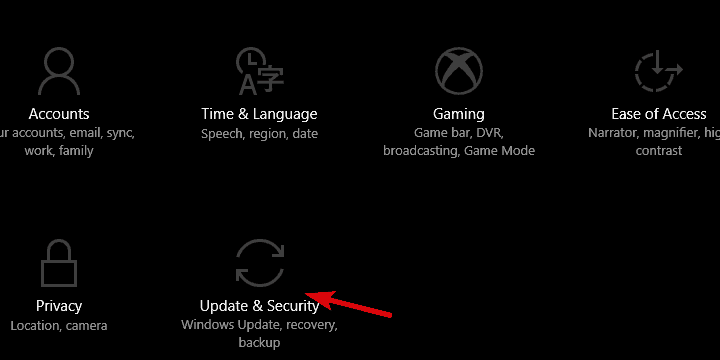
- Valige Veaotsing vasakult paanilt.
- Tõstke esile Heli esitamine vealeidja ja klõpsake nuppu Käivitage tõrkeotsing.
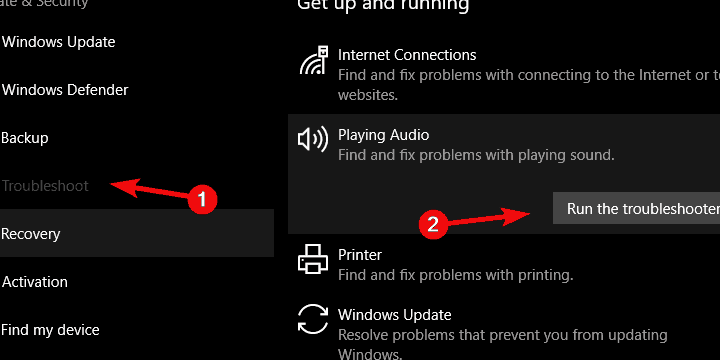
- Järgige juhiseid ja taaskäivitage arvuti, kui tõrkeotsing on ülesande lõpetanud.
- Avatud Heliikoon> Ruumilineheli ja proovige uuesti Dolby Atmos lubada.
Kui teil on probleeme seadete avamisega, heitke pilk sellele artiklile probleemi lahendamiseks.
Windowsi heli esitamise tõrkeotsing peaks lahendama mõned väiksemad probleemid, eriti need, mis on põhjustatud värskendustest.
Kui tõrkeotsingut ei õnnestu veaga laadida, vaadake seda artiklit.
4. Lubage eksklusiivse režiimi valikud
- Paremklõpsake ikooni Heliikoon teavitusalas ja avage Taasesitusseadmed.
- Paremklõpsake oma taasesituse vaikeseadmel ja avage Atribuudid.

- Esiteks valige Ruumiline heli ja veenduge Dolby Atmos kõrvaklappide jaoks on lubatud.

- Nüüd valige Täpsem vaheleht.
- Vastavalt Eksklusiivne režiim, lubage mõlemad Lubage rakendustel selle seadme ainupädevus olla ja Pange esmatähtsaks ainult rakendus.
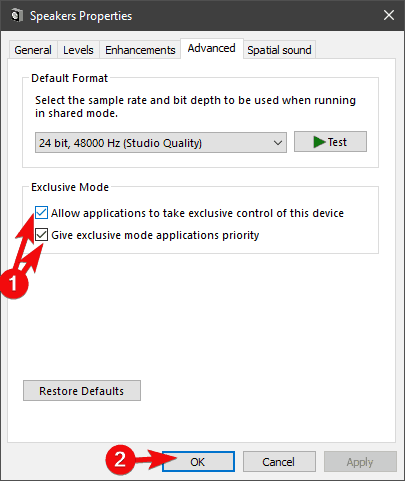
- Kinnitage muudatused ja kontrollige, kas ruumiheli funktsioonid on nüüd saadaval / töötavad.
Mõned kolmandate osapoolte heli esitamise ja taasesitamise rakendused võtavad küsimused pigem oma kontrolli alla, kui toetuvad süsteemiressurssidele.
Windows Sonic on Windowsi platvormi sisseehitatud osa, samas kui Dolby Atmos on (esialgu) kolmanda osapoole allikast hangitud tööriist.
Seetõttu veenduge, et režiim Exclusive, mis annab juurdepääsu kolmandate osapoolte tööriistadele, on lubatud. Need valikud peaksid olema vaikimisi lubatud, kuid tasub enne täiendavate sammude juurde liikumist see üle vaadata.
5. Käivitage allalaaditav tõrkeotsing
- Navigeeri siin Easy Fix Soundi tõrkeotsingu allalaadimiseks.
- Käivitage tõrkeotsing ja oodake, kuni see (loodetavasti) heliprobleemid lahendab.
- Taaskäivitage arvuti ja andke Dolby Atmos / Spatial Soundile veel üks käik.
Kui ülalmainitud sisseehitatud tõrkeotsing ei olnud käsitletava probleemi lahendamisel tõhus, soovitame kasutada allalaaditavat tõrkeotsingut, mis võib selle töö jaoks paremini sobida.
Seal on terve rida Microsofti pakutavaid tõrkeotsingu tööriistu Easy Fix. Need on üldises mõttes sarnased integreeritud tõrkeotsingu tööriistadega.
Kui tõrkeotsing peatub enne protsessi lõpetamist, parandage see nende toimingutega.

